Administrowanie urządzeniami Azure Data Box i Azure Data Box Heavy przy użyciu witryny Azure Portal
Ten artykuł dotyczy zarówno usług Azure Data Box, jak i Azure Data Box Heavy. W tym artykule opisano niektóre złożone przepływy pracy i zadania zarządzania, które można wykonać na urządzeniu Azure Data Box. Urządzenie Data Box można zarządzać za pośrednictwem witryny Azure Portal lub lokalnego internetowego interfejsu użytkownika.
Ten artykuł dotyczy zadań, które można wykonywać w witrynie Azure Portal. Użyj witryny Azure Portal, aby zarządzać zamówieniami, zarządzać urządzeniem Data Box i śledzić stan zamówienia w miarę postępu realizacji.
Anulowanie zamówienia
Może być konieczne anulowanie zamówienia z różnych powodów po jego wprowadzeniu.
W przypadku zamówień importu i eksportu można anulować zamówienie tylko przed jego przetworzeniem. Po przetworzeniu zamówienia i przygotowaniu urządzenia Data Box nie można anulować zamówienia.
Aby anulować zamówienie, wykonaj poniższe czynności.
Przejdź do pozycji Przegląd > Anuluj.
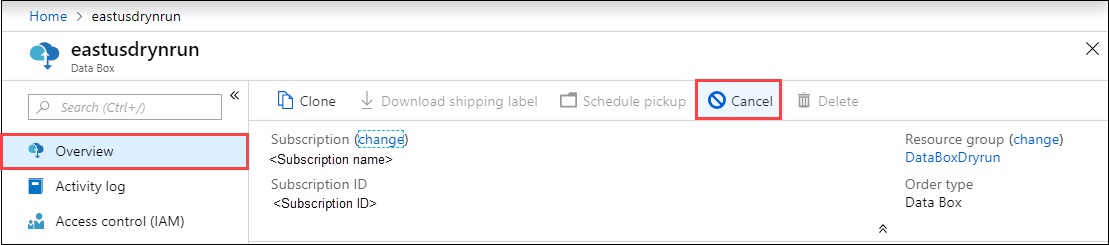
Wprowadź przyczynę anulowania zamówienia.
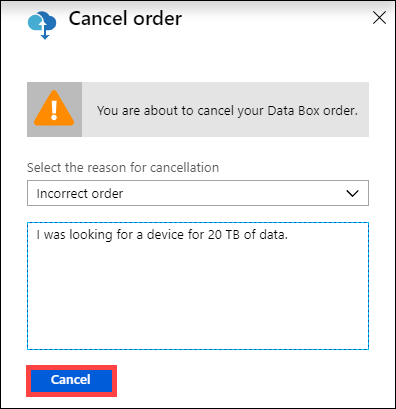
Po anulowaniu zamówienia jego stan w portalu zostanie zmieniony na Anulowane.
Klonuj zamówienie
Klonowanie jest przydatne w pewnych sytuacjach. Na przykład użyto urządzenia Data Box do transferu niektórych danych. W miarę generowania większej ilości danych należy użyć innego urządzenia Data Box do transferu tych danych na platformę Azure. W takim przypadku można po prostu sklonować tę samą kolejność.
Wykonaj następujące kroki, aby sklonować zamówienie importu.
Przejdź do pozycji Klonowanie przeglądu>.
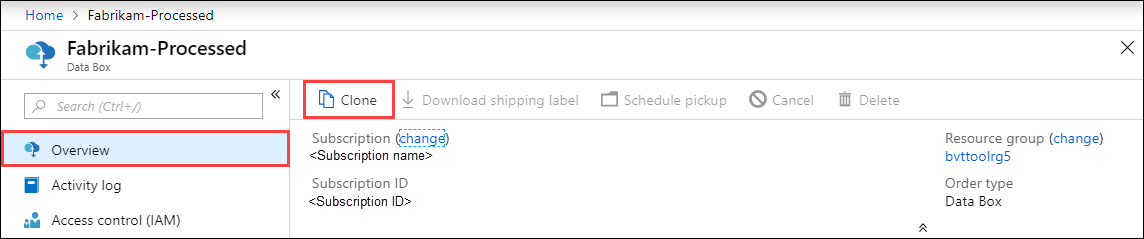
Wszystkie szczegóły zamówienia pozostają takie same, z wyjątkiem osoby kontaktowej i telefonu służbowego. Osoba kontaktowa i telefon służbowy zostaną usunięte z ukończonych lub anulowanych zamówień i nie zostaną sklonowane. Nazwa zamówienia będzie taka jak nazwa oryginalnego zamówienia z dodaną końcówką — klon. Zaznacz pole wyboru, aby potwierdzić, że przejrzeno informacje o ochronie prywatności. Wybierz pozycję Utwórz.
W ciągu kilku minut sklonowanie zamówienie zostanie utworzone i wyświetlone w portalu.
Usuwanie zamówienia
Możesz usunąć zamówienie, gdy zostanie zakończone. Zamówienie zawiera dane osobowe, takie jak imię i nazwisko, adres i dane kontaktowe. Te dane osobowe są usuwane po usunięciu zamówienia.
Można usuwać tylko zamówienia, które zostały zakończone lub anulowane. Aby usunąć zamówienie, wykonaj następujące czynności.
Przejdź do sekcji Wszystkie zasoby. Wyszukaj zamówienie.
Wybierz kolejność, którą chcesz usunąć, i przejdź do obszaru Przegląd. Na pasku poleceń kliknij pozycję Usuń.
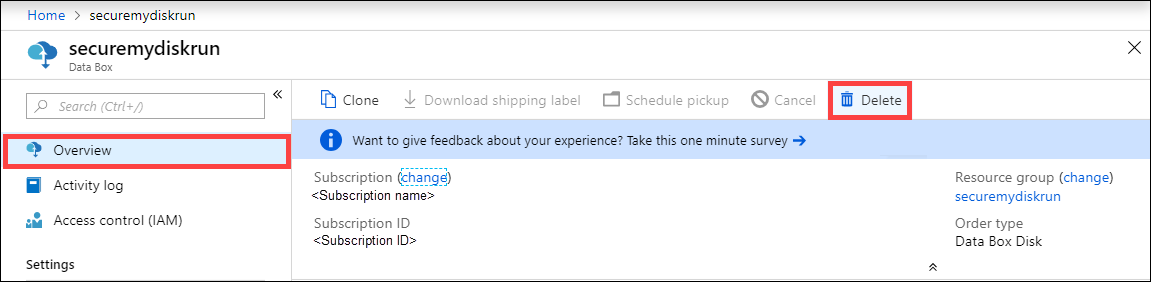
Gdy pojawi się monit o potwierdzenie usunięcia zamówienia, podaj nazwę zamówienia. Kliknij Usuń.
Edytowanie adresu wysyłkowego
Może się zdarzyć, że po złożeniu zamówienia konieczne będzie edytowanie adresu wysyłkowego. Jest to możliwe tylko przed wysłaniem urządzenia. Po wysłaniu urządzenia ta opcja nie jest już dostępna.
Aby edytować zamówienie, wykonaj następujące czynności.
Przejdź do pozycji > Szczegóły zamówienia Edytuj adres wysyłkowy.
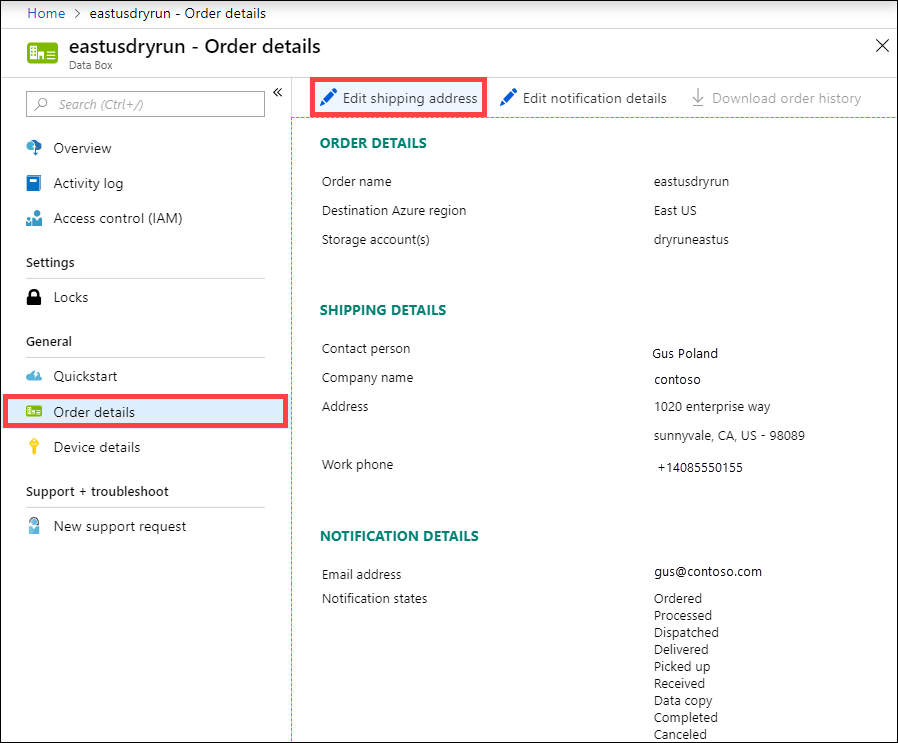
Przeprowadź edycję adresu wysyłkowego i sprawdź jego poprawność, a następnie zapisz zmiany.
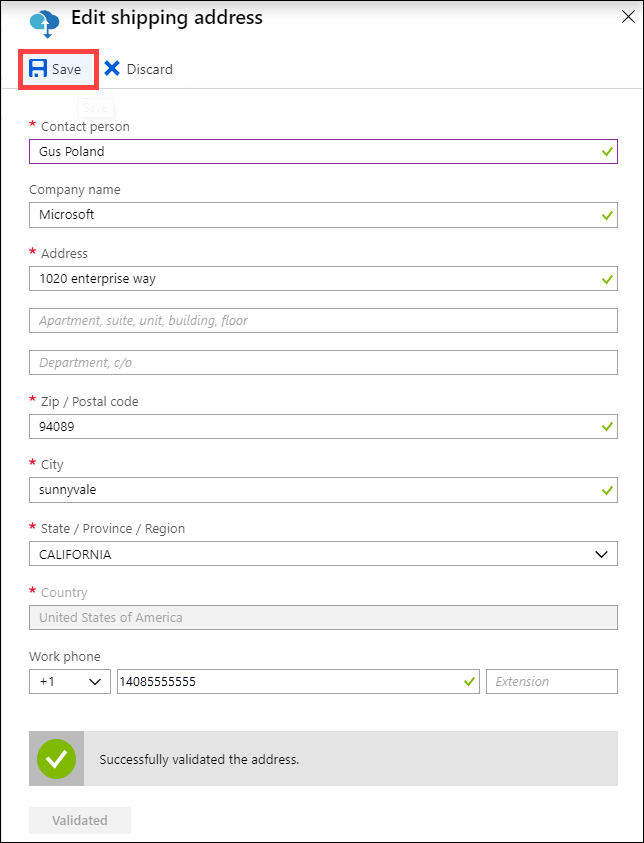
Edytowanie szczegółów powiadomienia
Może być konieczne zmianę użytkowników, którzy otrzymują wiadomości e-mail o stanie zamówienia. Na przykład określony użytkownik może potrzebować informacji o dostarczeniu lub odebraniu urządzenia. Inny użytkownik może wymagać poinformowania o zakończeniu kopiowania danych, aby móc sprawdzić, czy dane są na koncie usługi Azure Storage przed usunięciem go ze źródła. W takich przypadkach można edytować szczegóły powiadomień.
Aby edytować szczegóły powiadomień, wykonaj następujące czynności.
Przejdź do pozycji > Szczegóły zamówienia Edytuj szczegóły powiadomienia.
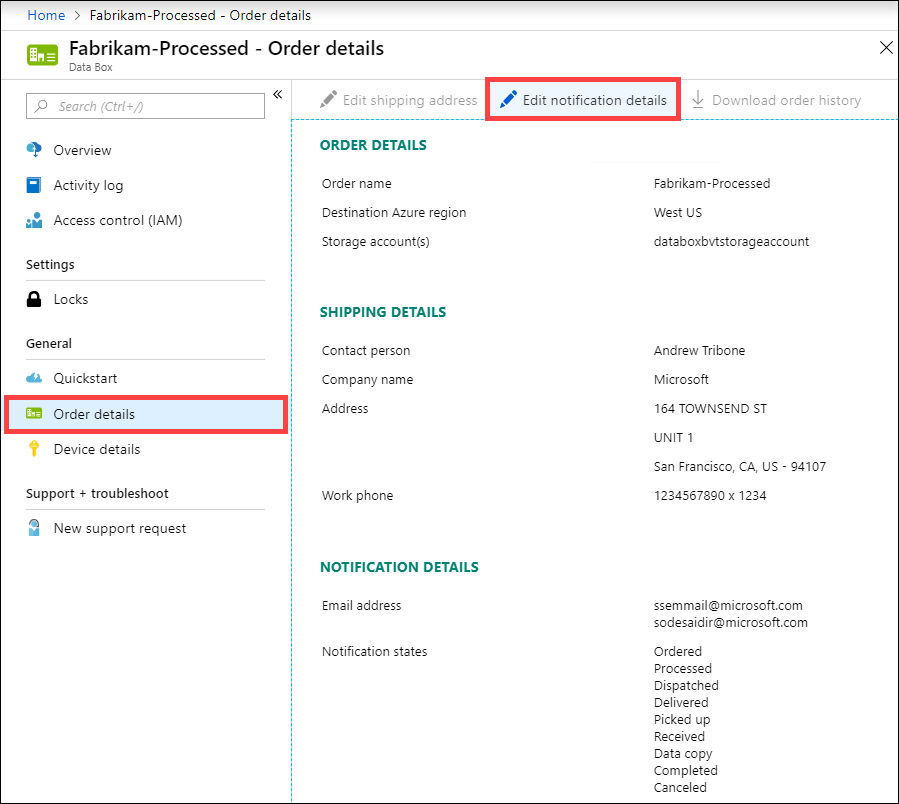
Możesz teraz edytować szczegóły powiadomień. Następnie zapisz zmiany.
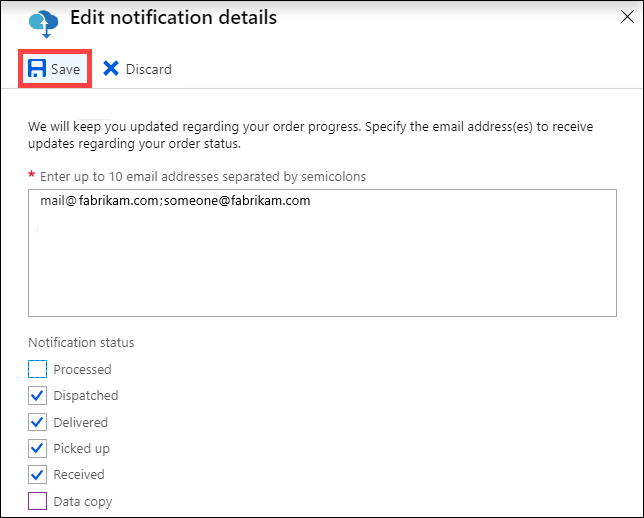
Pobieranie historii zamówienia
Po zakończeniu zamówienia dotyczącego urządzenia Data Box dane na dyskach urządzenia są wymazywane. Po zakończeniu czyszczenia urządzenia możesz pobrać historię zamówienia w witrynie Azure Portal.
Aby pobrać historię zamówienia, wykonaj poniższe kroki.
W swoim zamówieniu dotyczącym urządzenia Data Box przejdź na kartę Przegląd. Upewnij się, że zamówienie jest zakończone. Jeśli zamówienie jest zakończone i czyszczenie urządzenia zostało ukończone, przejdź do pozycji Szczegóły zamówienia. Opcja Pobieranie historii zamówienia jest dostępna.
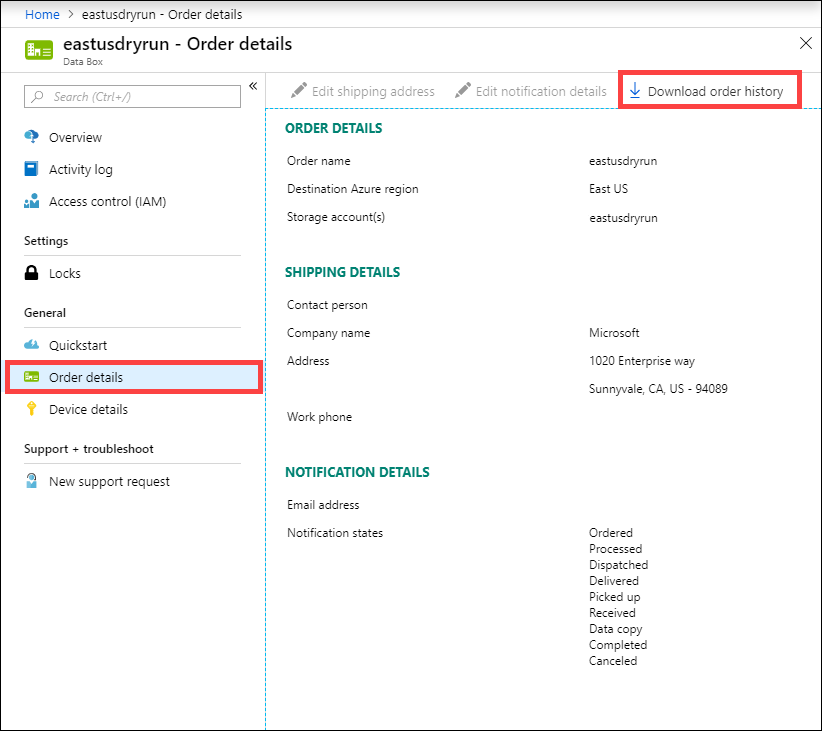
Kliknij pozycję Pobierz historię zamówienia. Pobrana historia zawiera rekord dzienników śledzenia przewoźnika. Na urządzeniu Data Box Heavy będą istnieć dwa zestawy dziennika odpowiadające dwóm węzłom. Po przewinięciu do dołu tego dziennika możesz zobaczyć linki do następujących obiektów:
- Kopiowanie dzienników — lista plików, które wystąpiły podczas kopiowania danych z urządzenia Data Box do konta usługi Azure Storage (zamówienie importu) lub z konta magazynu do urządzenia Data Box (zamówienie eksportu).
- Dzienniki inspekcji — zawierają informacje na temat włączania urządzenia Data Box i uzyskiwania do niego dostępu, gdy urządzenie Data Box znajduje się poza centrum danych platformy Azure.
- Pliki BOM w kolejności importowania — mają listę plików (znanych również jako manifest pliku), które można pobrać podczas przygotowywania do wysłania i zawiera nazwy plików, rozmiary plików i sumy kontrolne plików.
- Pełne dzienniki w kolejności eksportu — zawierają listę plików z nazwami plików, rozmiarami plików i obliczeniami sumy kontrolnej podczas kopiowania danych z kont usługi Azure Storage do urządzenia Data Box.
Oto przykład historii zamówień z zamówienia importu.
------------------------------- Microsoft Data Box Order Report ------------------------------- Name : DataBoxTestOrder StartTime(UTC) : 10/31/2018 8:49:23 AM +00:00 DeviceType : DataBox ------------------- Data Box Activities ------------------- Time(UTC) | Activity | Status | Description 10/31/2018 8:49:26 AM | OrderCreated | Completed | 11/2/2018 7:32:53 AM | DevicePrepared | Completed | 11/3/2018 1:36:43 PM | ShippingToCustomer | InProgress | Shipment picked up. Local Time : 11/3/2018 1:36:43 PM at AMSTERDAM-NLD 11/4/2018 8:23:30 PM | ShippingToCustomer | InProgress | Processed at AMSTERDAM-NLD. Local Time : 11/4/2018 8:23:30 PM at AMSTERDAM-NLD 11/4/2018 11:43:34 PM | ShippingToCustomer | InProgress | Departed Facility in AMSTERDAM-NLD. Local Time : 11/4/2018 11:43:34 PM at AMSTERDAM-NLD 11/5/2018 1:38:20 AM | ShippingToCustomer | InProgress | Arrived at Sort Facility LEIPZIG-DEU. Local Time : 11/5/2018 1:38:20 AM at LEIPZIG-DEU 11/5/2018 2:31:07 AM | ShippingToCustomer | InProgress | Processed at LEIPZIG-DEU. Local Time : 11/5/2018 2:31:07 AM at LEIPZIG-DEU 11/5/2018 4:05:58 AM | ShippingToCustomer | InProgress | Departed Facility in LEIPZIG-DEU. Local Time : 11/5/2018 4:05:58 AM at LEIPZIG-DEU 11/5/2018 4:35:43 AM | ShippingToCustomer | InProgress | Transferred through LUTON-GBR. Local Time : 11/5/2018 4:35:43 AM at LUTON-GBR 11/5/2018 4:52:15 AM | ShippingToCustomer | InProgress | Departed Facility in LUTON-GBR. Local Time : 11/5/2018 4:52:15 AM at LUTON-GBR 11/5/2018 5:47:58 AM | ShippingToCustomer | InProgress | Arrived at Sort Facility LONDON-HEATHROW-GBR. Local Time : 10/5/2018 5:47:58 AM at LONDON-HEATHROW-GBR 11/5/2018 6:27:37 AM | ShippingToCustomer | InProgress | Processed at LONDON-HEATHROW-GBR. Local Time : 11/5/2018 6:27:37 AM at LONDON-HEATHROW-GBR 11/5/2018 6:39:40 AM | ShippingToCustomer | InProgress | Departed Facility in LONDON-HEATHROW-GBR. Local Time : 11/5/2018 6:39:40 AM at LONDON-HEATHROW-GBR 11/5/2018 8:13:49 AM | ShippingToCustomer | InProgress | Arrived at Delivery Facility in LAMBETH-GBR. Local Time : 11/5/2018 8:13:49 AM at LAMBETH-GBR 11/5/2018 9:13:24 AM | ShippingToCustomer | InProgress | With delivery courier. Local Time : 11/5/2018 9:13:24 AM at LAMBETH-GBR 11/5/2018 12:03:04 PM | ShippingToCustomer | Completed | Delivered - Signed for by. Local Time : 11/5/2018 12:03:04 PM at LAMBETH-GBR 1/25/2019 3:19:25 PM | ShippingToDataCenter | InProgress | Shipment picked up. Local Time : 1/25/2019 3:19:25 PM at LAMBETH-GBR 1/25/2019 8:03:55 PM | ShippingToDataCenter | InProgress | Processed at LAMBETH-GBR. Local Time : 1/25/2019 8:03:55 PM at LAMBETH-GBR 1/25/2019 8:04:58 PM | ShippingToDataCenter | InProgress | Departed Facility in LAMBETH-GBR. Local Time : 1/25/2019 8:04:58 PM at LAMBETH-GBR 1/25/2019 9:06:09 PM | ShippingToDataCenter | InProgress | Arrived at Sort Facility LONDON-HEATHROW-GBR. Local Time : 1/25/2019 9:06:09 PM at LONDON-HEATHROW-GBR 1/25/2019 9:48:54 PM | ShippingToDataCenter | InProgress | Processed at LONDON-HEATHROW-GBR. Local Time : 1/25/2019 9:48:54 PM at LONDON-HEATHROW-GBR 1/25/2019 10:30:20 PM | ShippingToDataCenter | InProgress | Departed Facility in LONDON-HEATHROW-GBR. Local Time : 1/25/2019 10:30:20 PM at LONDON-HEATHROW-GBR 1/26/2019 2:17:10 PM | ShippingToDataCenter | InProgress | Arrived at Sort Facility BRUSSELS-BEL. Local Time : 1/26/2019 2:17:10 PM at BRUSSELS-BEL 1/26/2019 2:31:57 PM | ShippingToDataCenter | InProgress | Processed at BRUSSELS-BEL. Local Time : 1/26/2019 2:31:57 PM at BRUSSELS-BEL 1/26/2019 3:37:53 PM | ShippingToDataCenter | InProgress | Processed at BRUSSELS-BEL. Local Time : 1/26/2019 3:37:53 PM at BRUSSELS-BEL 1/27/2019 11:01:45 AM | ShippingToDataCenter | InProgress | Departed Facility in BRUSSELS-BEL. Local Time : 1/27/2019 11:01:45 AM at BRUSSELS-BEL 1/28/2019 7:11:35 AM | ShippingToDataCenter | InProgress | Arrived at Delivery Facility in AMSTERDAM-NLD. Local Time : 1/28/2019 7:11:35 AM at AMSTERDAM-NLD 1/28/2019 9:07:57 AM | ShippingToDataCenter | InProgress | With delivery courier. Local Time : 1/28/2019 9:07:57 AM at AMSTERDAM-NLD 1/28/2019 1:35:56 PM | ShippingToDataCenter | InProgress | Scheduled for delivery. Local Time : 1/28/2019 1:35:56 PM at AMSTERDAM-NLD 1/28/2019 2:57:48 PM | ShippingToDataCenter | Completed | Delivered - Signed for by. Local Time : 1/28/2019 2:57:48 PM at AMSTERDAM-NLD 1/29/2019 2:18:43 PM | PhysicalVerification | Completed | 1/29/2019 3:49:50 PM | DeviceBoot | Completed | Appliance booted up successfully 1/29/2019 3:49:51 PM | AnomalyDetection | Completed | No anomaly detected. 1/29/2019 4:55:00 PM | DataCopy | Started | 2/2/2019 7:07:34 PM | DataCopy | Completed | Copy Completed. 2/4/2019 7:47:32 PM | SecureErase | Started | 2/4/2019 8:01:10 PM | SecureErase | Completed | Azure Data Box:DEVICESERIALNO has been sanitized according to NIST 800-88 Rev 1. ------------------ Data Box Log Links ------------------ Account Name : Gus Copy Logs Path : databoxcopylog/DataBoxTestOrder_CHC533180024_CopyLog_73a81b2d613547a28ecb7b1612fe93ca.xml Audit Logs Path : azuredatabox-chainofcustodylogs\7fc6cac9-9cd6-4dd8-ae22-1ce479666282\chc533180024 BOM Files Path : azuredatabox-chainofcustodylogs\7fc6cac9-9cd6-4dd8-ae22-1ce479666282\chc533180024Następnie możesz przejść do swojego konta magazynu i wyświetlić dzienniki kopiowania.
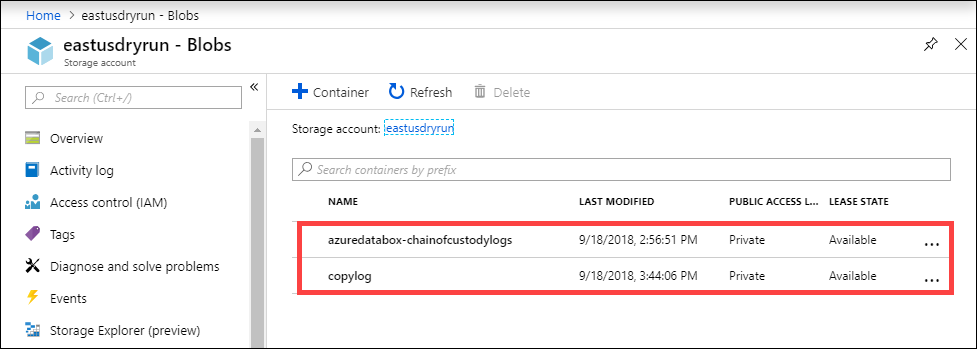
Można również wyświetlić łańcuch dzienników nadzoru, które obejmują dzienniki inspekcji i pliki BOM.
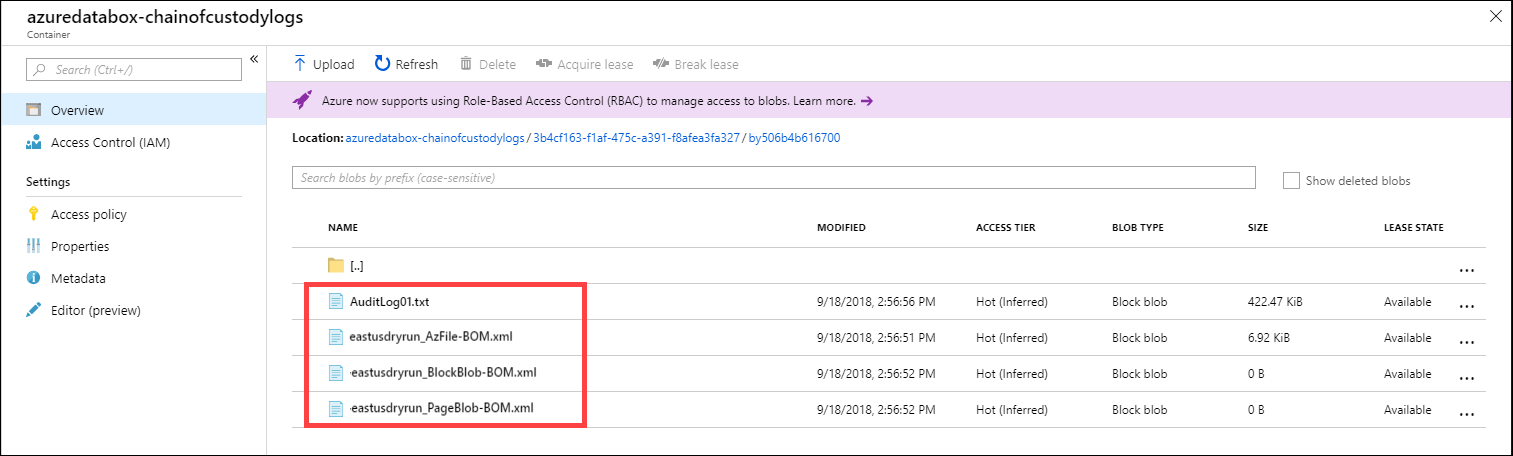
Wyświetlanie stanu zamówienia
Gdy stan urządzenia zmieni się w portalu, otrzymasz powiadomienie za pośrednictwem poczty e-mail.
Stany zamówienia importu
Poniżej przedstawiono stany zamówienia importu.
| Stan zamówienia | opis |
|---|---|
| Zamówiona | Pomyślnie złożono zamówienie. Jeśli urządzenie jest dostępne, firma Microsoft identyfikuje i przygotowuje urządzenie do wysłania. Jeśli urządzenie nie jest dostępne natychmiast, zamówienie zostanie przetworzone, gdy urządzenie stanie się dostępne. Przetworzenie zamówienia może potrwać od kilku dni do kilku miesięcy. Jeśli nie można zrealizować zamówienia w ciągu 90 dni, zamówienie zostanie anulowane i otrzymasz powiadomienie. |
| Przetworzone | Zakończono przetwarzanie zamówienia. Zgodnie z Twoim zamówieniem urządzenie jest gotowe do wysyłki w centrum danych. |
| Wysłane | Zamówienie zostało wysłane. Skorzystaj z identyfikatora śledzenia wyświetlanego w zamówienia w portalu, aby śledzić wysyłkę. |
| Dostarczenia | Wysyłka została dostarczona na adres wskazany w zamówieniu. |
| Pobrane | Twoja wysyłka zwrotna została pobrana i zeskanowana przez operatora. |
| Odebrane | Twoje urządzenie zostało odebrane i zeskanowane w centrum danych platformy Azure. Po sprawdzeniu wysyłki rozpocznie się przekazywanie urządzenia. |
| Kopiowanie danych | Kopiowanie danych jest w toku. Śledź postęp kopiowania w ramach Twojego zamówienia w witrynie Azure Portal. Poczekaj na zakończenie kopiowania danych. |
| Ukończone | Zamówienie zostało pomyślnie zrealizowane. Przed usunięciem danych lokalnych z serwerów upewnij się, że Twoje dane znajdują się na platformie Azure. |
| Zakończone z błędami | Kopiowanie danych zostało ukończone, ale podczas kopiowania wystąpiły błędy. Przejrzyj dzienniki kopiowania, używając ścieżki wskazanej w witrynie Azure Portal. Zobacz przykłady kopiowania dzienników po zakończeniu przekazywania z błędami. |
| Ukończono z ostrzeżeniami | Kopiowanie danych zostało ukończone, ale dane zostały zmodyfikowane. Dane miały błędy nazw niekrytycznych obiektów blob lub plików, które zostały naprawione przez zmianę nazw plików lub obiektów blob. Przejrzyj dzienniki kopiowania, używając ścieżki wskazanej w witrynie Azure Portal. Zanotuj modyfikacje danych. Zobacz przykłady kopiowania dzienników po zakończeniu przekazywania z ostrzeżeniami. |
| Anulowany | Twoje zamówienie zostało anulowane. Zamówienie zostało anulowane lub usługa anulowała zamówienie po wystąpieniu błędu. Jeśli nie można zrealizować zamówienia w ciągu 90 dni, zamówienie zostanie również anulowane i otrzymasz powiadomienie. |
| Czyszczenie | Dane na dyskach urządzenia zostaną usunięte. Czyszczenie urządzenia uważa się za ukończone, gdy historia zamówienia jest dostępna do pobrania w witrynie Azure Portal. |
Stany dla zamówienia eksportu
Poniżej przedstawiono stany zamówienia eksportu.
| Stan zamówienia | opis |
|---|---|
| Zamówiona | Pomyślnie umieszczono zamówienie eksportu. Jeśli urządzenie jest dostępne, firma Microsoft identyfikuje i przygotowuje urządzenie do wysłania. Jeśli urządzenie nie jest dostępne natychmiast, zamówienie zostanie przetworzone, gdy urządzenie stanie się dostępne. Przetworzenie zamówienia może potrwać od kilku dni do kilku miesięcy. Jeśli nie można zrealizować zamówienia w ciągu 90 dni, zamówienie zostanie anulowane i otrzymasz powiadomienie. |
| Anulowany | Twoje zamówienie zostało anulowane. Anulowano zamówienie (można anulować tylko przed przetworzeniem zamówienia) lub wystąpił błąd, a usługa anulowała zamówienie. Jeśli nie można zrealizować zamówienia w ciągu 90 dni, zamówienie zostanie również anulowane i otrzymasz powiadomienie. |
| Przetworzone | Zakończono przetwarzanie zamówienia. Zgodnie z zamówieniem urządzenie jest przygotowane do kopiowania danych w centrum danych. Udziały urządzeń są tworzone. |
| Kopiowanie danych w toku | Trwa kopiowanie danych z określonych kont usługi Azure Storage do urządzenia. Śledź postęp kopiowania w ramach Twojego zamówienia w witrynie Azure Portal. Poczekaj na zakończenie kopiowania danych. |
| Ukończono kopiowanie | Kopiowanie danych z określonych kont usługi Azure Storage do urządzenia zostało ukończone. Pełny plik dziennika (jeśli opcja została włączona w kolejności) i dziennik kopiowania są tworzone na koncie magazynu. Pełny dziennik zawiera informacje dotyczące wszystkich plików (nazwa, ścieżka, suma kontrolna obliczeń), które są kopiowane do urządzenia. Dziennik kopiowania zawiera podsumowanie procesu kopiowania, w tym listę plików, których nie można skopiować z powodu błędów. Dane konta magazynu pozostają w niezmienionej postaci. |
| Kopiowanie zostało ukończone z błędami | Kopiowanie danych zostało ukończone, ale podczas kopiowania wystąpiły błędy. Przejrzyj dzienniki kopiowania na koncie usługi Azure Storage przy użyciu ścieżki podanej w witrynie Azure Portal. Zobacz przykłady kopiowania dzienników po zakończeniu pobierania z błędami. |
| Kopiowanie zostało ukończone z ostrzeżeniami | Kopiowanie danych z konta usługi Azure Storage zostało ukończone, ale dane miały błędy niekrytyczne. Przejrzyj dzienniki kopiowania, używając ścieżki wskazanej w witrynie Azure Portal. Zanotuj błędy niekrytyczne. Zobacz przykłady kopiowania dzienników po zakończeniu pobierania z ostrzeżeniami. |
| Kopiowanie nie powiodło się z błędami | Kopiowanie danych z konta usługi Azure Storage nie powiodło się i zamówienie zostało zakończone. Urządzenie nie zostanie wysłane. Przejrzyj dzienniki kopiowania na koncie usługi Azure Storage przy użyciu ścieżki podanej w witrynie Azure Portal. Zobacz przykłady kopiowania dzienników, gdy pobieranie nie powiodło się z błędami. |
| Wysłane | Zamówienie zostało wysłane. Skorzystaj z identyfikatora śledzenia wyświetlanego w zamówienia w portalu, aby śledzić wysyłkę. |
| Dostarczenia | Wysyłka została dostarczona na adres wskazany w zamówieniu. |
| Pobrane | Twoja wysyłka zwrotna została pobrana i zeskanowana przez operatora. |
| Odebrane | Twoje urządzenie zostało odebrane i zeskanowane w centrum danych platformy Azure. Przesyłka jest sprawdzana. |
| Ukończone | Zamówienie zostało ukończone. |
| Czyszczenie | Dane na dyskach urządzenia zostaną usunięte. Czyszczenie urządzenia uważa się za ukończone, gdy historia zamówienia jest dostępna do pobrania w witrynie Azure Portal. |
Uwaga
Jeśli zadanie kopiowania w celu wyeksportowania danych z kont usługi Azure Storage do urządzenia Data Box zakończy się błędami lub ostrzeżeniami, urządzenie nadal jest dostarczane. Tylko w przypadku niepowodzenia kopiowania zamówienie zostało zakończone, a urządzenie nie jest dostarczane.
Jeśli używasz samodzielnej wysyłki, po zakończeniu kopiowania i przed odebraniem urządzenia zobaczysz następujące stany (zamiast tych wymienionych w poprzedniej tabeli):
| Stan zamówienia | opis |
|---|---|
| Gotowość do odbioru w centrum danych platformy Azure | Urządzenie jest gotowe do pobrania w centrum danych platformy Azure. |
| Pobrane | Urządzenie zostało odebrane. |
| Gotowość do odbierania w centrum danych platformy Azure | Urządzenie jest gotowe do odebrania w centrum danych platformy Azure. |
| Odebrane | Urządzenie zostało odebrane w centrum danych platformy Azure. |
Uzyskiwanie hasła urządzenia
W przypadku zamawiania urządzenia możesz użyć domyślnego hasła urządzenia wygenerowanego przez system lub własnego hasła. Tak czy inaczej hasło urządzenia jest ustawione w fabryce i nie można go zmienić.
Hasło urządzenia można znaleźć, wyświetlając zamówienie w witrynie Azure Portal.
Aby uzyskać hasło urządzenia, zaloguj się do witryny Azure Portal i otwórz zamówienie. Przejdź do obszaru Ogólne > szczegóły urządzenia. Skopiuj wartość z pola Hasło urządzenia.
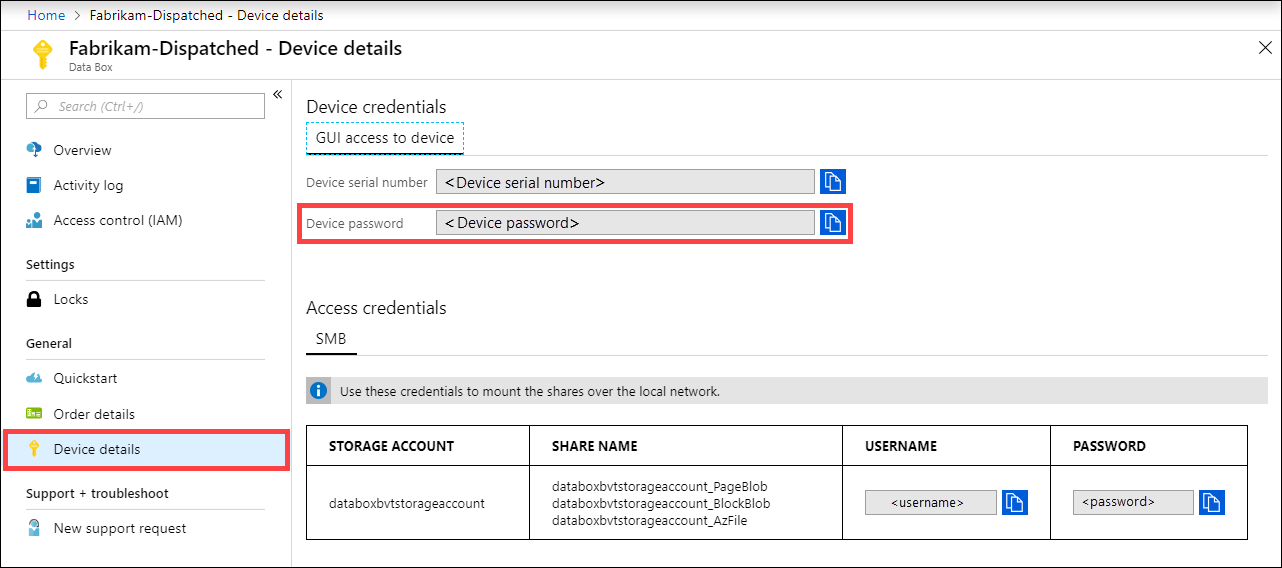
Uwaga
Po kilku nieudanych próbach logowania przy użyciu nieprawidłowego hasła konto administratora zostanie zablokowane z urządzenia. Blokada konta zostanie oczyszczona po kilku minutach i będzie można nawiązać połączenie ponownie.
- Data Box 4.1 i nowsze: konto jest zablokowane przez 15 minut po 5 nieudanych próbach logowania.
- Data Box 4.0 i starsze: konto jest zablokowane przez 30 minut po 3 nieudanych próbach logowania.
Następne kroki
- Dowiedz się, jak rozwiązywać problemy z urządzeniami Data Box i Data Box Heavy.